Win10专业版打开Internet临时文件的技巧
然而,尽管如上所述的好处,高速缓存太大也会对设备的性能产生不利影响。 这也是需要定期清空的原因。 您可能想要访问临时Internet文件夹的其他原因是您需要访问之前访问过的站点,依此类推。
打开Internet临时文件的步骤
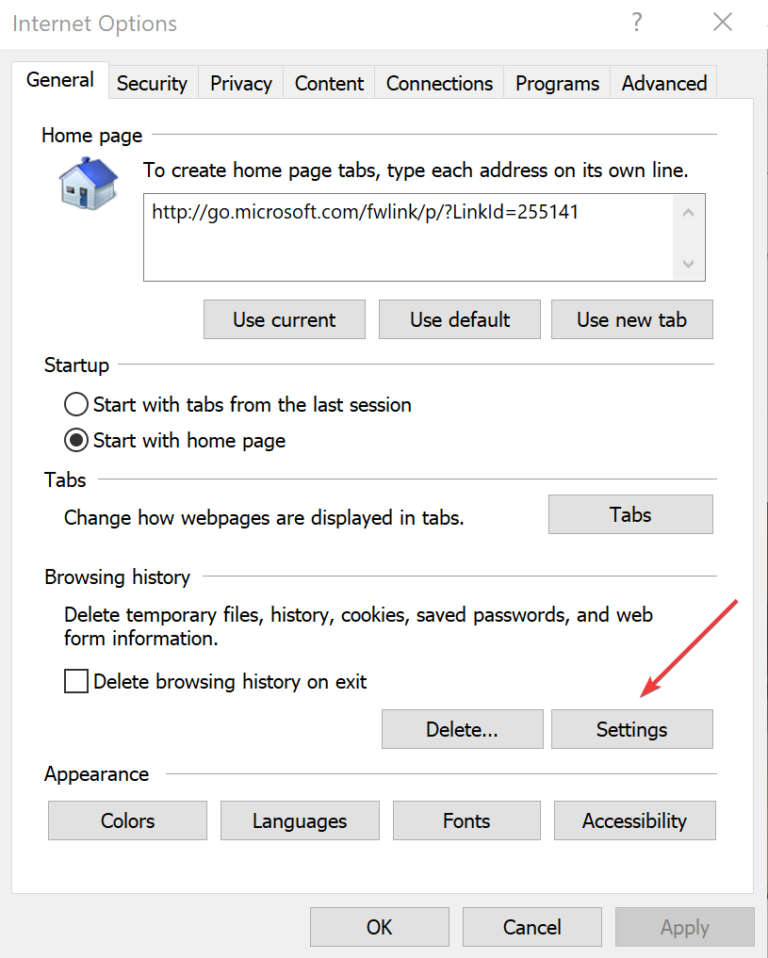
无论哪种方式,这里是如何到达Windows 10 PC上的Temporary Internet Files文件夹。
--启动Internet Explorer。 您只需在搜索栏中键入Internet Explorer并按Enter即可。
--单击“工具”图标。 它位于右上角,具有齿轮形状。
--接下来,单击“Internet选项”。
--在“Internet选项”窗口的“常规”选项卡(默认显示)和“浏览历史记录”下,单击“设置”选项卡。
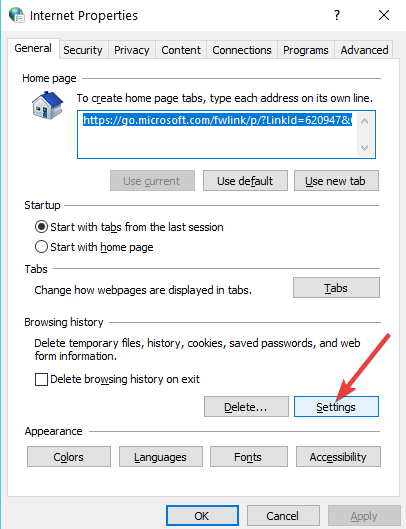
--这将启动“网站数据设置”窗口。 在那里,右下角是View Files按钮。
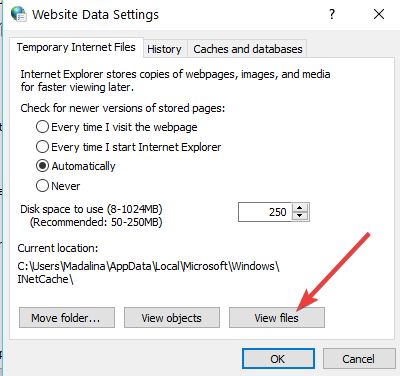
--点击它。 在您上次删除所有浏览历史记录之前,您将进入一个新窗口,其中包含与您访问过的网站相关的所有文件。
--此外,由于Temporary Internet Files文件夹的内容仍然占用磁盘空间,因此可能会影响性能,如果不需要,删除这些文件也是有意义的。
删除Internet临时文件
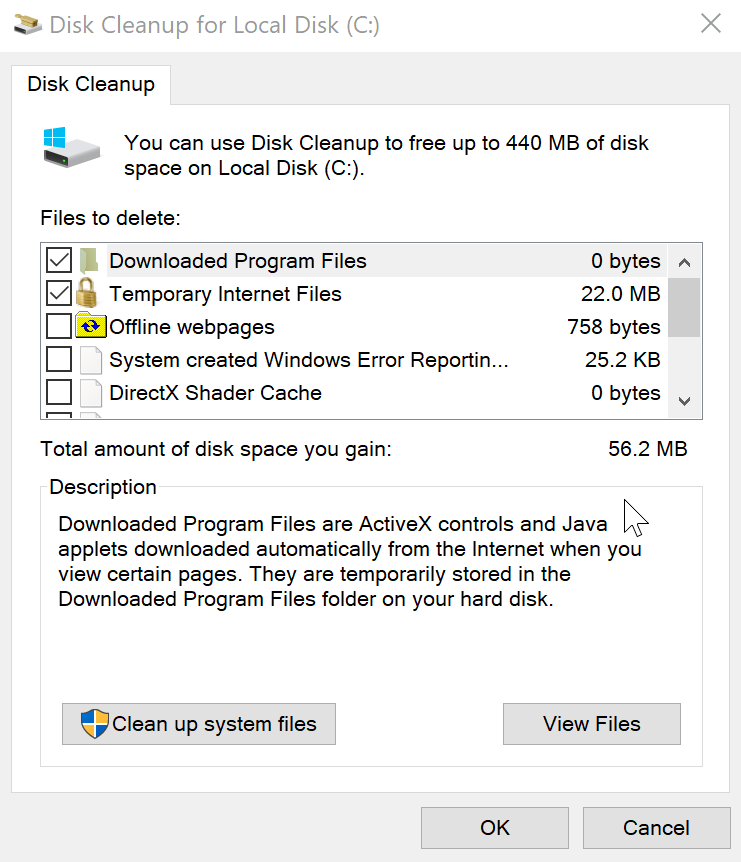
以下是如何清空Temporary Internet Files文件夹的方法。
删除Windows 10中的临时文件就像使用磁盘清理实用程序一样容易。 以下是步骤:
--在任务栏搜索框中键入磁盘清理,然后从显示的搜索结果中选择相同的清除。
--弹出一个窗口,显示您可以删除的文件以及删除后可以回收的磁盘空间量。 如果您只关心它,可以选择全部或仅选择Internet临时文件。
--选择确定,就是这样。 您的所有临时Internet文件都将从您的系统中删除。
--这就是您如何访问Windows 10中的Temporary Internet Files文件夹,或者如果不再需要则删除相同的文件夹。










 苏公网安备32032202000432
苏公网安备32032202000432